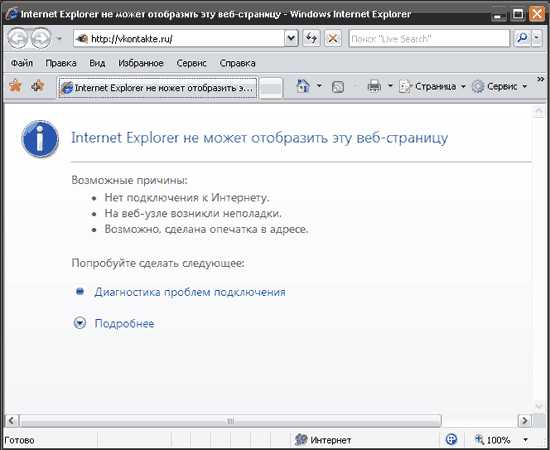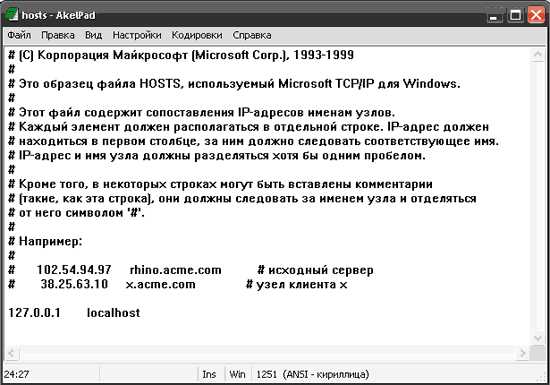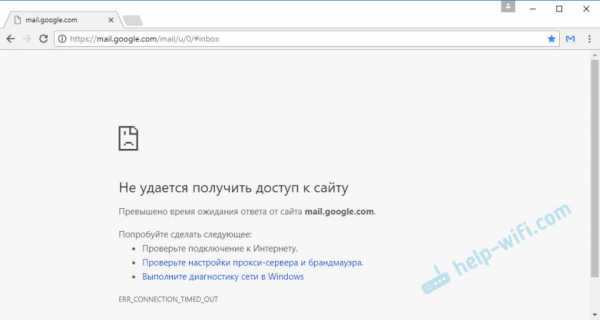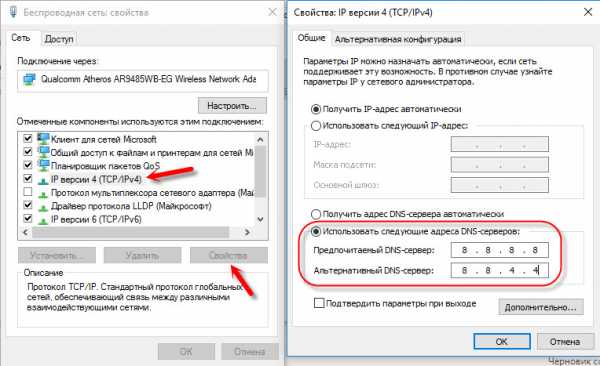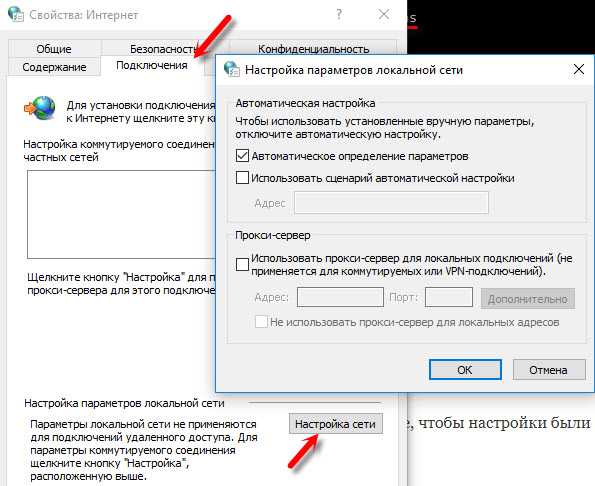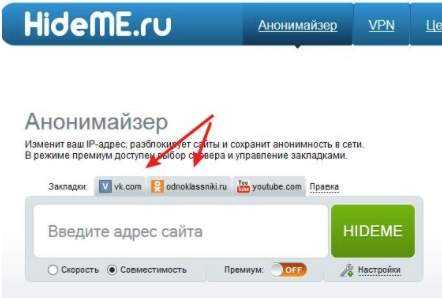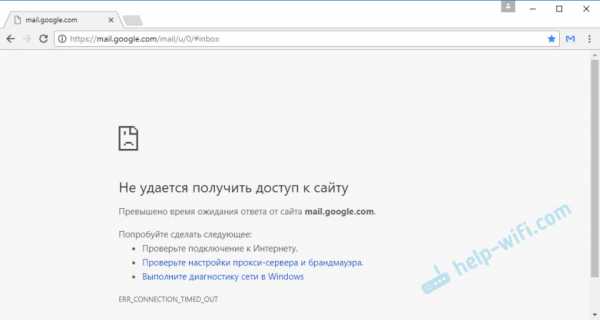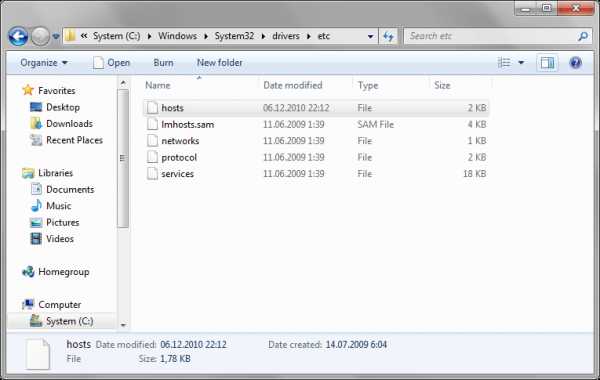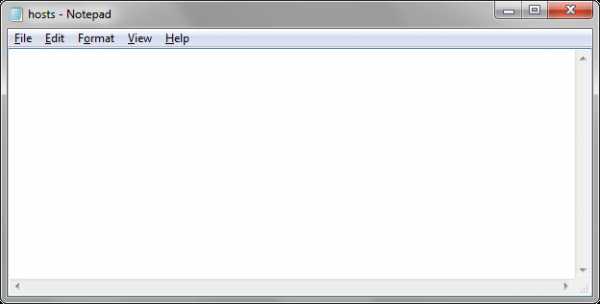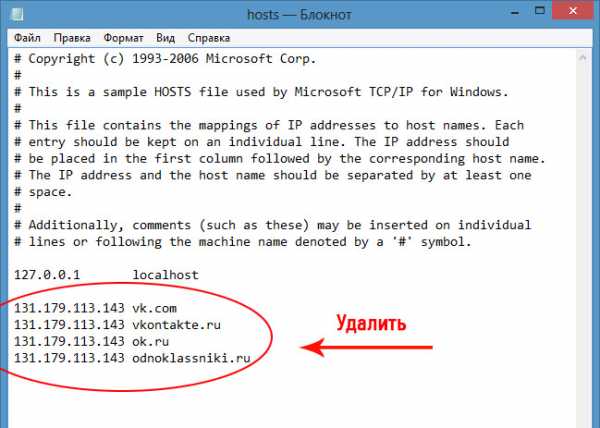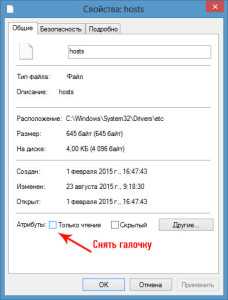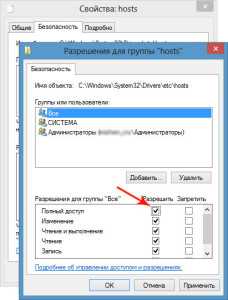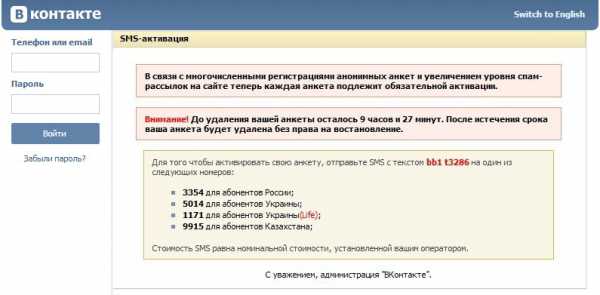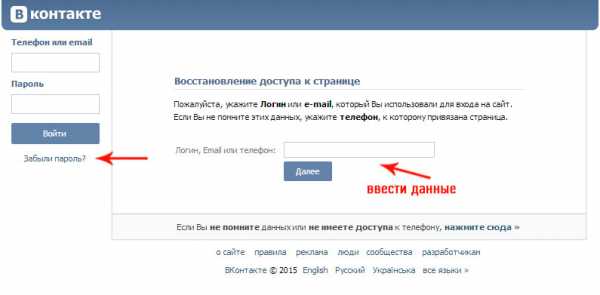Что делать, если не заходит на конкретный сайт?

Очень распространенной проблемой, с которой сталкиваются современные пользователи, считается неработоспособность каких-то конкретных сайтов. Допустим, вы спокойно пользуетесь поиском Яндекса, смотрите видео на YouTube, общаетесь с друзьями в Одноклассниках, а вот на популярный ресурс ВКонтакте вас не пускает. Парадокс! Все ведь работает, интернет есть, браузер в порядке. Давайте тогда разбираться, что может быть не так.
В самую первую очередь попробуйте почистить кеш ваших браузеров. Это можно сделать, перейдя в настройки браузера и найдя опции, которые могут носить название «Очистка истории» (Гугл Хром), «Очистить кеш» (Огненный Лис, он же FireFox) или что-то подобное в других браузерах. После этого перезапустите программу и повторите попытку зайти на желаемый сайт.
Если, вдруг, это тоже не помогло, переходим к следующему способу: открываем наш антивирус и смотрим в настройках список исключений. Возможно, ваш антивирус, по каким-то лишь ему ведомым причинам заблокировал сайт. Если вы уверены в том, что с сайтом все в порядке, уберите его из списка запрещенных в антивирусе. Опять ничего? Идем дальше.
Возможно, на вашем компьютере завелся вирус или даже несколько, которые блокируют популярные ресурсы или один ресурс. Такое тоже бывает, поэтому удивляться не стоит. Заходим в антивирус, проверяем свой компьютер на наличие вирусов. Перезагружаем компьютер и снова пытаемся добиться желаемого. Если не вышло, то переходим к следующему пункту.
Следующий способ заключается в следующем. Есть вирусы, программы, приложения, которые могут в системных настройках блокировать те или иные сайты, интернет сервера и т.д. Чтобы посмотреть этот чудный список, заходим в Диск С (там, где установлена ваша операционная система – Windows). Переходим в папку Windows, далее system32, затем drivers, после «etc» и ищем там следующий файл – «host». Нажимаем на этот файл правой кнопкой мыши и выбираем «Открыть с помощью…», открываем блокнотом и смотрим.
Сайт https://pricesmm.com/ готов поделиться с Вами ценными советами и инструкциями об интернет маркетинге в социальных сетях. На портале представлен широкий спектр различных статей с практическим опытом специалистов, а также сравнительный анализ большинства популярных платных и бесплатных сервисов, предоставляющих услуги по продвижению в соцсетях.
Перед вами будут странные буковки, циферки, но вы не пугайтесь. Ищите в списке адрес того сайта, на который вас не пускает. Если найдете такую строчку (или строчки), удалите их, закройте файл, на вопрос «Сохранить изменения или нет?» нажимайте «Сохранить».
Если, вдруг, вас не пускает на сайт Вконтакте, ищите в списке либо адрес vk.com, либо userapi.com. Порой всяческие запреты могут занимать не одну строку, а целое множество. Для того же ВКонтакте это может быть и 9-10 строк, удалять нужно все.
После этого, в 99% случаев у вас должно все заработать, все сайты должны корректно отображаться, а вы – радоваться жизни.
collect-computer.ru
Браузер не заходит на сайты
Не могу зайти на сайт! Почему?
Многие пользователи задают вопрос: «Почему браузер не заходит на некоторые сайты?». В большинстве случаев это следствие работы вирусов.
Многие вирусы блокируют доступ к некоторым сайтам, в следствие чего браузер не заходит на сайты антивирусов, вконтакте, одноклассники и др. Также следствием вирусов является то, что при попытке открыть какой-либо сайт открывается другой сайт
, например, порно-сайт или реклама.
Ниже мы рассмотрим что нужно делать, если браузер не заходит на сайты антивирусов, сайт ОДНОКЛАССНИКИ, ВКОНТАКТЕ и другие сайты.
Почему не заходит на сайты
Рассмотрим причины, почему браузер не заходит на сайты или открывает другой сайт. Это либо редактирование вирусом файла HOSTS, либо подмена вирусом DNS-адреса вашего сетевого подключения, либо блокировка определенных IP-адресов, что делает невозможным зайти на сайты антивирусов и другие сайты.
Рассмотрим механизм.
1) В интернете, как и в любой сети, любой ресурс имеет свой IP-адрес, состоящий из четырех чисел, разделенных точками (например 10.121.111.80). При вводе адреса веб-сайта в адресную строку браузера, он обращается с ним к DNS-серверу. DNS-сервер переводит текстовый адрес (доменное имя) в цифровой IP-адрес, к которому и обращается компьютер. Если DNS-сервер выдает IP-адрес, не соответствующий нужному сайту, то и в браузере открывается другой сайт. Таким образом при подмене адреса DNS-сервера вирусом, фальшивый DNS-сервер выдает IP-адреса порносайтов или рекламных сайтов.
2) В файле HOSTS прописывается переадресация при обращении к определенным доменным именам на IP-адреса, прописанные в этом файле в обход DNS-сервера. Таким образом, если файл hosts модифицирован, при обращении к тем сайтам, которые прописаны в этом файле, открывается совсем другой сайт или выдается сообщение «Не удается подключиться к удаленному серверу». Например, вместо контакта открывает другой сайт.
3) Третий распространенный случай — блокирование вирусом определенных IP-адресов. В этом случае при попытке зайти на некоторые сайты браузер выдает сообщение: «Internet Explorer не может отобразить эту веб-страницу«.
Браузер не заходит на некоторые сайты. Что делать?
Итак, вы не можете зайти на сайты антивирусов
или на другие сайты. Почему браузер не заходит на сайты мы разобрались. Теперь разберемся что нужно сделать, чтобы исправить ситуацию.
Во-первых, необходимо проверить файл hosts. Он находится в папке C:WINDOWSsystem32driversetc. Это обычный текстовый файл. Открыть его можно с помощью стандартного Блокнота Windows. Каждая строка — это соотношение IP-адреса к доменному имени. В начале каждой строки располагается IP-адрес и через пробел соответствующее доменное имя. Введя название узла из второго столбца файла hosts, браузер обращается к IP-адресу из первого столбца той же строки. IP-адрес 127.0.0.1 обозначает локальный компьютер. Стандартный файл hosts выглядит следующим образом:
Если у вас присутствует, например, строка вида:
127.0.0.1 vkontakte.ru, это значит, что при вводе в браузере адреса vkontakte.ru, он будет обращаться к вашему компьютеру, а не к сайту вконтакте.ру. Лучше привести файл hosts к стандартному виду, т.е. оставить всего одну строку:
127.0.0.1 localhost.
Вирусы и вредоносные программы часто дописывают свои значения в файл hosts, но перед этим ставят много пробелов для того, чтобы при беглом просмотре в блокноте нельзя было увидеть эти значения. Поэтому очень внимательно проверяйте этот файл. Например, если после строки, показанной на рисунке выше, есть несколько пустых строк (курсор можно переместить на эти строки), то наверняка где-то дальше есть вредоносные записи.
Проще всего выделить весь текст нажатием комбинации клавиш CTRL+A (CTRL+Ф на русской раскладке), а затем удалить содержимое, нажав DEL. После этого написать одну единственную строку 127.0.0.1 localhost и сохранить изменения в файле.
Теперь необходимо просканировать компьютер на наличие вирусов. Скачайте антивирусный сканер CureIt на флешку. Скачивать желательно на другом компьютере.
Загрузите Windows в безопасном режиме. Для этого перед самым началом загрузки Windows нажмите несколько раз клавишу F8. В появившемся меню выберите пункт «Безопасный режим»
Запустите CureIt с флешки и выполните быстрое сканирование. Удалите все найденные вирусы.
После проделанных операций все сайты должны начать открываться нормально. Удачи в борьбе с вирусами! И обязательно установите надежный антивирус, например бесплатный Avast
www.therealist.ru
Интернет работает, а браузер не грузит страницы. Не заходит на сайты
В этой статье мы попробуем разобраться, по какой причине и почему браузер перестает загружать страницы и заходить на разные сайты. При том, что интернет продолжает нормально работать, судя по статусу подключения на панели уведомлений. В данном случае совершенно не важно, ПК у вас, или ноутбук. Установлена на нем Windows 10, Windows 8, или Windows 7. И даже не важно, как вы подключаетесь к интернету: по кабелю напрямую, или через Wi-Fi роутер.
Сообщение в браузере может отличатся. Когда вы увидели в браузере (Opera, Хром, Mozilla Firefox, Microsoft Edge) ошибку, что невозможно открыть сайт, не удается отобразить страницу, или отсутствует подключение к интернету, то первым делом обратите внимание на статус подключения к интернету. Иконка на панели уведомлений. Так же в описании ошибки может быть сообщение, что проблема с DNS. В таком случае можете смотреть решения в статье: не удалось обнаружить DNS-адрес.
Если там возле значка есть какой-то красный крестик, или желтый восклицательный знак, то браузер не грузит страницы из-за отсутствия подключения к интернету. И нужно решать эту проблему. Первым делом перезагружаем компьютер и роутер (если у вас подключение через него). Так же вам могут пригодится эти статьи:
Когда интернет подключен и работает
, то иконка должна быть такая:
Обычно, когда интернет есть но сайты не загружаются, то такие программы как Скайп не теряют соединение с интернетом. Обратите на это внимание. И если у вас интернет работает (статус подключения как на скриншоте выше), но не заходит на сайты через разные браузеры, то пробуйте применять рекомендации, о которых я напишу ниже в этой статье. И еще:
- Если у вас подключение через маршрутизатор, то проверьте загружаются ли сайты на других устройствах. Если нет, то перезагрузите маршрутизатор. Так же можно подключить интернет сразу к компьютеру и попробовать зайти на какой-то сайт. Возможно, эта проблема появилась по вине провайдера.
- В том случае, если проблема только на одном компьютере, то важно вспомнить, когда и после чего она появилась. Например, после установки какой-то программы.
- Перезагрузите компьютер и запустите диагностику сетей Windows. Нужно нажать на иконку подключения правой кнопкой мыши и выбрать «Диагностика неполадок». О результатах можете написать в комментариях.
- Попробуйте зайти на разные страницы. Возможно, проблема в каком-то одном конкретном сайте. Так же попробуйте разные браузеры.
Проблема понятна, переходим к решениям.
Если браузер не загружает страницы – первым делом меняем DNS
Это самое популярное и самое рабочее решение данной проблемы. Практически всегда, именно из-за проблем с DNS не загружаются сайты при работающем интернете. И в таких случаях с рекомендую прописывать DNS от Google. Это сделать совсем не сложно.
Нужно зайти в сетевые подключения. Сделайте это удобным для вас способом. Можно нажать сочетание клавиш Win + R, ввести команду ncpa.cpl и нажать Ok.
Правой кнопкой мыши нажмите на то подключение, через которое вы подключены к интернету и выберите «Свойства».
В новом окне выделите «IP версии 4 (TCP/IPv4)» и нажмите на кнопку «Свойства».
Дальше просто прописываем DNS:
8.8.8.8
8.8.4.4
Как на скриншоте ниже.
Все должно заработать сразу. Если нет, то попробуйте еще перезагрузить компьютер.
Больше информации по этой теме в статье: 8.8.8.8 – что за адрес? Как заменит DNS на Google Public DNS.
ipconfig/flushdns – очистка кэша DNS
Запустите командную строку от имени администратора и выполните команду ipconfig/flushdns. Кэш DNS будет сброшен, и возможно проблема будет устранена.
Должно получится примерно вот так:
После этого желательно выполнить перезагрузку.
Как настройки прокси-сервера могут повлиять на загрузку страниц в браузере
Если какая-то программа, возможно даже вредоносная, или мы сами меняем настройки прокси-сервера, то это может стать причиной данной проблемы. Нужно проверить, чтобы в параметрах прокси-сервера не было никаких лишних настроек.
В панели управления найдите и откройте «Свойства образователя». Если у вас установлена Windows 10, то этот пункт будет называться «Свойства браузера». Можете в поиске набрать эту фразу, так быстрее будет.
На вкладке «Подключения» нажмите на кнопку «Настройка сети». Проверьте, чтобы настройки были как у меня на скриншоте ниже.
Если у вас там все нормально, то переходим к следующему решению.
Сброс сетевых настроек
В Windows 10 это можно сделать очень просто, через параметры. Подробнее в отдельной статье: сброс настроек сети в Windows 10.
В Windows 7, Windows 8 (да и в десятке) сбросить параметры сети можно отдельными командами, которые нужно по очереди выполнить в командной строке запущенной от имени администратора.
ipconfig /flushdns
ipconfig /registerdns
ipconfig /renew
ipconfig /release
Выполняем команды по очереди.
Не забудьте перезагрузить компьютер.
Установлен Avast?
Если на вашем компьютере установлен антивирус Avast, то большая вероятность того, что браузер не может загрузить сайты именно из-за него. В комментариях есть отзывы, что переустановка антивируса решает эту проблему.
Попробуйте сначала удалить Avast. Если интернет заработает, то сможете установить его обратно.
Ничего не помогло, есть еще варианты?
Проверьте свой компьютер на вирусы. Есть много хороших, бесплатных антивирусных утилит. Если у вас установлен антивирус, то запустите сканирование компьютера.
Так же можно попробовать временно отключить антивирус. Может это он сменил какие-то сетевые настройки, и странички в браузере перестали открываться.
Подумайте, может проблема появилась после установки, или удаления какой-то программы. Или смены каких-то параметров. Так вы сможете узнать хотя бы примерную причину этих неполадок.
Если еще что-то вспомню, или узнаю нового по этой проблема, то обязательно обновлю статью. Вы так же делитесь опытом в комментариях, пишите о рабочих решения. Можете оставлять свои вопросы.
help-wifi.com
Не заходит на сайт или он не открывается — решение
Всем доброго времени суток и прочих разностей. Ну, что, давайте о том, почему не заходит на сайт.
Т.е речь о том что делать если вирус (или не только он) не Вас пускает на сайты антивирусов, не заходит вконтакте, заблокированы поисковики или еще какие-то сайты, ибо последнее время очень многие стали сталкиваться с тем, что после заражения вирусом они не могут зайти на сайт ни одной антивирусной компании обновить антивируспопасть в социальную сеть ВКонтакте, на одноклассники и что-то еще.
Это известная распространенная гадость, которая хитроумно блокирует доступ по средством изменения системных файлов и настроек.
Более того, вирус постоянно мутирует и всё чаще лечится всё сложней, а так же максимально ограничивает доступ ко всяким разным сервисам, которые могут помочь этот вирус удалить.
Однако есть решение (точнее несколько вариантов этого решения), которое поможет это исправить и вы снова сможете заходить на любимые сайты.
Поехали.
Не заходит на сайт чего-либо — список способов решения
Начнем по порядку и будем перебирать все возможные способы решения проблемы, когда Ваш компьютер не заходит на сайт чего-либо или Вас туда попросту не пускает вирус, сбой, проблема, ошибка или что-либо еще.
В Windows-системах есть такой файлик с названием hosts. Занимается он тем, что сопоставляемый IP-адреса именам узлов по указанному списку и, можно сказать, «пускает» Вас на сайты.
Следовательно, если вбить в этот файлик что-нибудь типа:247.23.54.1 google.ru
А потом сохранить файл Вы не сможете попасть на любимый Вами поисковик (кстати будь я вирусописателем помимо сайтов антивирусных компаний блокировал бы еще и поисковики), ну или ВКонтакте (если вбить домен контакта).
Чтобы избавиться от этой напасти, а точнее заблокированности вирусом доступа на сайты антивирусов, поисковиков и тп, первое, что стоит попробовать сделать, — это пройти в папку C:WINDOWSsystem32driversetc, нажать правой кнопкой мышки на файле hosts и выбрать из списка «Свойства». В свойствах нужно будет снять галочку «Только чтение» (если она стоит) и нажать ОК. После чего повторно тыкаем правой кнопкой мышки на файле, выбираем «Открыть с помощью» -> «Блокнот» или «Wordpad». В файле нужно будет удалить все строчки, кроме:
127.0.0.1 localhost
и кроме всех записей расположенных между строчками:
# Start of entries inserted by Spybot - Search & Destroy
и
# End of entries inserted by Spybot - Search & Destroy
Если конечно Вы когда-то пользовались иммунизацией в Spybot (если нет, то у Вас их не будет).
Как вариант можно удалять не все записи (если Вам так уж страшно), а просто найти те, что содержат в себе адреса сайтов на которые Вы не можете попасть и убрать строчки именно с ними.
После проделанной операции надо нажать в кнопочку сохранить и заново выставить атрибут «Только для чтения» в его Свойствах.
к содержанию ↑
Дополнительные методики помимо очистки
Всё еще не заходит на сайт чего-либо? Т.е, если очистка hosts не помогла (к слову, если доступ в соц.сеть нужен срочно, то можно скачать вконтакте для андроид приложение на свой телефон или планшет, ну, либо, как альтернативу, приложение для Apple-устройств и выйти пока на сайт с него), то можно попробовать сделать так:
- Качаем отсюда антивирусную утилиту AVZ. Распаковываем архив с ней куда-нибудь, куда Вам удобно.
- Запускаем avz.exe в папке куда распаковали;
- В окне программы “Файл” – “Восстановление системы”. В появившимся окне выделите галочками 6, 8, 9, 13, 14, 15 и 20, 21 пункты (20 и 21 в старой версии AVZ может не быть, – тогда без них). Далее нажмите “Выполнить отмеченные операции”;
- После выполнения закройте AVZ, пока НЕ запускайте интернет;
- Далее делаем: Пуск — выполнить – cmd – ОК. В появившейся консоли напишите:
ipconfig /flushdns - Нажимите Enter. Затем введите:
route -f - Нажмите Enter.
Перезагрузите компьютер, подключите интернет, попробуйте зайти на заблокированные ранее сайты. Если все ожило, то чудесно.
Если же проблема всё еще сохраняется, то я настоятельно рекомендую провести проверку на вирусы и spyware. Для этого воспользуйтесь статьями: «Что такое SpyWare и как с этим бороться. Часть 2. [Spybot]» и «Как быстро убить вирусы и прочую гадость. Часть 1. [AVZ]».
к содержанию ↑
Временное решение проблемы
Таки, если проблема всё еще сохраняется и компьютер всё еще не заходит на сайт чего-либо, то есть еще один путь, который, во-первых, даст понять, где именно сидит вирус и в чём, собственно, корень проблемы, а так же позволит Вам получить доступ хотя бы временно, пока Вы не справитесь с вирусом.
Есть такая штука, как онлайн-прокси. Делают они то, что дают в окне браузера доступ к другим сайтам через сторонний сервер. Работа в этом случае идет медленней, но идет хоть как-то. Один из самых популярных таких прокси — это сайт Zend2:
Собственно, переходим на него по ссылке выше, после чего вводим в строку, что Вы видите сейчас у меня на картинке над этим текстом, адрес сайта, куда Вы не можете войти и жмете в кнопочку «SURF». Если всё заходит нормально и никаких сообщений о вирусе или чем-то таком, что раньше Вас беспокоило не возникает, то, собственно, источник бед условно ясен.
Если англоязычный сервис для Вас не ясен, то можете воспользоваться нашим русским решением HideME:
Там даже предусмотрены специальные кнопочки и режим совместимости, т.е, если Вам в соц.сеть надо срочно, то пока можете перейти туда таким вот образом, сделать свои дела и продолжить бороться с вирусом локально.
Но, собственно, что же делать дальше, если всё еще не заходит на сайт чего-либо, а помогает только временное решение? А дальше я предлагаю Вам (при условии, что Вы проделали все рекомендации в статье выше) воспользоваться следующими моими статьями:
Выполнять стоит именно в такой последовательности и именно при условии, если Вы проделали всё вышесказанное (в том числе и по ссылкам, что я выше давал).
Если и это не помогло.. То читайте «Послесловие» ниже.
к содержанию ↑
Послесловие
Вот такие вот варианты, но они не всегда работают даже в комплексе, ибо, как я говорил, вирус постоянно видоизменяется и мутирует, так что, если никак не справляетесь, то пишите с помощью формы обратной связи, — будем думать вместе.
Как и всегда, если есть какие-то вопросы, мысли, дополнения и всё такое прочее, то, как вариант, можете написать к нам на форум или в комментариях к этой статье.
Мы в соц.сетях: ВКFacebookTwitter Telegram
sonikelf.ru
Почему не заходит на сайт, где файл hosts
Почему не заходит на сайт ? Бывают случаи когда вдруг не работает интернет у юзеров, хотя подключение есть и другие программы связанные с интернетом работают нормально. Почему не заходит на сайт — Бывает также так что не работают какие-то определенные сайты или домены ,- заходите туда а показывает “ошибка” – “нет подключения” или еще что-то в этом роде. Такое бывает по ряду причин, но самая частая причина это файл hosts в вашем компьютере. Вот почему не заходит на сайт.
hosts — это текстовый файл ( где файл hosts обитает опишу ниже ), в котором находится база данных доменных имен и сетевые адреса веб-узлов которые используются для транслирования этих доменных имен. Перед тем как вы куда то заходите на сайт любой, компьютер первым делом посылает запрос к этому файлу, а потом уже обращается к DNS-серверам. В отличие от DNS, администратор компьютера может контролировать содержимое этого файла и корректировать под себя, добавляя или удаляя доменные имена.
Замена IP-адреса на доменное имя в строке файла hosts, не работает в Windows, если вы пользуетесь Proxy-Server, в этом случае разрешение имён происходит на уровне Proxy. Если настроено подключение к интернет только через Proxy, то нужно прописать замену в файл hosts, и в настройках соединения в вашем браузере к настройкам Proxy добавить адрес в исключения для обработки прокси (например, в браузере Internet Explorer это можно сделать проделав следующие манипуляции: зайдите в Сервис-Свойства обозревателя-вкладка Подключения-Настройка сети-Дополнительно-Не использовать прокси-сервер для адресов, начинающихся с, добавить строку с доменным именем указанным в вашем файле hosts) только тогда узел будет игнорироваться Proxy, и замена будет работать. Если нет, то замена будет работать только для соединений, которые подключаются к Интернет напрямую (не через Proxy-Сервер).
Многие юзеры используют файл hosts для настройки как говориться “под себя”. Например когда очень не хочется чтобы какая-нибудь программа обновлялась чтобы не слетел ключ регистрации,- для этого вычисляются адреса с которыми данная программа соединяется в интернете и эти адреса прописываются в файле hosts. И больше эти адреса не будут доступны с вашего компьютера , таким образом программа не будет обновляться и ключ не слетит. Также многие так называемые “кряки” программ (crack) патч (patch) и прочие “лекарства” для программ чтоб они работали бесплатно – все эти вещи в основном используют файл hosts чтобы установить программе запрет соединения с ее серверами. Поэтому если ставите такие программы нужно чтобы был снят атрибут “только чтение” с файла hosts. Или с сами можете добавлять требуемые вам адреса серверов.Понятно уже стало почему не заходит на сайт ?
Где файл hosts — по пути диск Cпапка Windowssystem32driversetchosts
вы найдете ответ на вопрос где файл hosts обитает 🙂 Открывается этот файл блокнотом в вашей операционной системе – жмете правой кнопкой мыши – “открыть”- и из перечня программ выбираете “блокнот”. И файл открывается в обычном блокноте . По умолчанию (без всяких изменений) содержимое файла hosts выглядит вот так :
# Copyright (c) 1993-2009 Microsoft Corp.
#
# This is a sample HOSTS file used by Microsoft TCP/IP for Windows.
#
# This file contains the mappings of IP addresses to host names. Each
# entry should be kept on an individual line. The IP address should
# be placed in the first column followed by the corresponding host name.
# The IP address and the host name should be separated by at least one
# space.
#
# Additionally, comments (such as these) may be inserted on individual
# lines or following the machine name denoted by a ‘#’ symbol.
#
# For example:
#
# 102.54.94.97 rhino.acme.com # source server
# 38.25.63.10 x.acme.com # x client host
# localhost name resolution is handled within DNS itself.
# 127.0.0.1 localhost
# ::1 localhost
а измененный выглядит вот так например :
# Copyright (c) 1993-2009 Microsoft Corp.
#
# This is a sample HOSTS file used by Microsoft TCP/IP for Windows.
#
# This file contains the mappings of IP addresses to host names. Each
# entry should be kept on an individual line. The IP address should
# be placed in the first column followed by the corresponding host name.
# The IP address and the host name should be separated by at least one
# space.
#
# Additionally, comments (such as these) may be inserted on individual
# lines or following the machine name denoted by a ‘#’ symbol.
#
# For example:
#
# 102.54.94.97 rhino.acme.com # source server
# 38.25.63.10 x.acme.com # x client host
# localhost name resolution is handled within DNS itself.
# 127.0.0.1 localhost
# ::1 localhost
127.0.0.1 cms.olym.xilisoft.net
127.0.0.1 online.xilisoft.com
как видите например после :
# 127.0.0.1 localhost
# ::1 localhost
добавлены строки:
127.0.0.1 cms.olym.xilisoft.net
127.0.0.1 online.xilisoft.com
Это адреса серверов на которые установлен запрет соединения. То есть чтобы комп не связывался с этими адресами и не позволял этим адресам связываться с вашим компьютером вот почему не заходит на сайт изменения в компе где файл hosts не дают этого сделать.
Часто файлом hosts пользуются вирусы, чтобы запретить зараженному компьютеру соединяться например с серверами антивирусных программ. бывает что компьютер зараженный вирусом не может зайти ни на один сайт антивирусных программ чтобы скачать себе например одноразовый пакет программы для лечения компьютера. В таком случае зайдите в файл hosts и удалите все ненужные адреса серверов оттуда. Руководствуйтесь оригинальным файлом hosts который выложен выше. Многие антивирусные программы такие как Касперский или Dr.Web сами лечат директории где файл hosts при лечении и не допускают его изменения при включенном установленном антивирусе. Так что поставьте себе нормальный антивирус и не парьтесь.
А вот так бывает если например :
не могу зайти на сайт Вконтакте или Одноклассники
Что вам нужно сделать в таком случае если возник вопрос почему не заходит на сайт и вы видите где файл hosts такое положение как на картинке выше ? Заходите в файл hosts и удаляете все ненужные блокирующие адреса сайтов куда не можете зайти. И дело сделано. Так что ничего сложного.
Также читайте о запрет индексации ярлыков в Blogger
почему не заходит на сайт, где файл hosts
zdestochtonado.blogspot.com
Что делать если компьютер не заходит на сайт, на который раньше заходил, притом что с мобильного туда заходит…?
какой сайт?
не заходит с какой ошибкой? 404, 403?
Хотя рвз из вайфайки то стоит уточнить кто управляет вайфаем. если не вы то стоит спросить владельца сети на предмет блокировок. оч похоже
По подробнее…
WindowsSystem32etchosts открой файл блокнотом и удали все что стоит без # например: 127.0.0.1 <a href=»/» rel=»nofollow» title=»107812:##:http://www.vkontakte.ru» target=»_blank» >[ссылка заблокирована по решению администрации проекта]</a> 127.0.0.1 vk.com, если там все чисто, то вам запретил выход сисадмин, или тот кто администрирует вашу сеть. В этом случае есть зеркальные сайты для соц сетей, но там на свой страх и риск. Из описания ошибки явно, что вам туда ЗАКРЫЛИ доступ, кто то
либо провайдер блокирует доступ, или на сайте особенно не российских ваш айпи адрес не пропускают. решение позвонить провайдеру выяснить причину или написать в службу тех поддержки сайта с указанием айпи адреса время происходящего события и т. д
touch.otvet.mail.ru
не захожу — Перевод на английский — примеры русский
Возможно, Вы имели в виду:
На основании Вашего запроса эти примеры могут содержать грубую лексику.
На основании Вашего запроса эти примеры могут содержать разговорную лексику.
Аллен, я не захожу в Вашу лабораторию…
Но обычно я не захожу, когда никого нет.
Оттого я и не захожу в реку, а просто сижу здесь.
Я никогда не захожу слишком далеко.
Я не захожу в эту комнату.
Я никогда не захожу на борт, не посоветовавшись с ним.
Я к кому попало домой не захожу.
Я не захожу на такие сайты!
Они выходят, или я не захожу.
Я не захожу в твою комнату, когда тебя нет.
Ты знаешь, обычно я не захожу так далеко в отношениях.
Я никогда не захожу в ванную другого мужчины без приглашения.
В другое время я сюда не захожу.
Нет, я никогда так далеко не захожу.
Леди,… Я никогда не захожу туда Откуда не знаю как уйти.
Ну я не захожу так далеко, чтобы считать собак грязными животными, но они, определенно, не чистоплотны.
I wouldn’t go so far as to call a dog filthy, but they’re definitely dirty.
Я не захожу туда, если можно этого избежать
Это я ещё не захожу далеко!
А я не захожу, потому что кое-кто заставил меня пообещать, что сегодня не будет и речи о ночи вместе, а я человек слова.
I’m not coming in, because somebody made me promise that tonight wouldn’t be about sleeping with her, and I’m a man of my word.
Таким образом, я никогда не захожу слишком далеко и не остаюсь далеко позади
This way, I never get too far ahead or too far behind.
context.reverso.net
Зашел как пишется?
→
зашел — глагол, муж. p., прош. вр., ед. ч.
Часть речи: инфинитив — зайти
Часть речи: глагол
Часть речи: деепричастие
Часть речи: причастие
Действительное причастие:
| Настоящее время | |||
|---|---|---|---|
| Единственное число | Множественное число | ||
| Мужской род | Женский род | Средний род | |
| Им. |
kak-pishetsya.com
зайти — Викисловарь
Материал из Викисловаря
Перейти к навигации Перейти к поиску
Содержание
- 1 Русский
- 1.1 Морфологические и синтаксические свойства
- 1.2 Произношение
- 1.3 Семантические свойства
- 1.3.1 Значение
- 1.3.2 Синонимы
- 1.3.3 Антонимы
- 1.3.4 Гиперонимы
- 1.3.5 Гипонимы
- 1.4 Родственные слова
- 1.5 Этимология
- 1.6 Фразеологизмы и устойчивые сочетания
- 1.7 Перевод
Морфологические и синтаксические свойства[править]
| будущ. | прош. | повелит. | |
|---|---|---|---|
| Я | зайду́ | зашёл зашла́ |
— |
| Ты | зайдёшь | зашёл зашла́ |
зайди́ |
| Он Она Оно |
зайдёт | зашёл зашла́ зашло́ |
— |
| Мы | зайдём | зашли́ | — |
| Вы | зайдёте | зашли́ | зайди́те |
| Они | зайду́т | зашли́ | — |
| Пр. действ. прош. | заше́дший |
ru.wiktionary.org
не зашёл — Перевод на английский — примеры русский
Возможно, Вы имели в виду:
На основании Вашего запроса эти примеры могут содержать грубую лексику.
На основании Вашего запроса эти примеры могут содержать разговорную лексику.
И не зашёл к Джини?
Я не знал, как выглядит белладонна, пока не зашёл в гугл.
I didn’t know what deadly nightshade looked like until I went on Google Images.
Поначалу ничего, пока не зашёл в магазин электроники.
Nothing at first until I went into the electronics shop.
Даже не зашёл на выходных, сынок.
Я не зашёл к тебе, из-за страха побеспокоить тебя.
Я бы не зашёл так далеко, чтобы утверждать, что твоя теория неверна.
I wouldn’t go so far as to say your theory is completely wrong.
Почему ты не зашёл к нему вчера ночью?
Высказать Вам всё в Вашей гостиной — дальше мой план не зашёл.
Confronting you was as far as my plan went.
Приехал и даже не зашёл поздороваться?
Но далеко не зашёл… здесь всё покрыто магическими знаками Еноха.
It’s not far, but… It’s layered in Enochian warding magic.
Жаль, ты не зашёл раньше, Джеки-бой.
Я бы никогда туда не зашёл, мне приходилось просить персонал вынести мне Лиду.
I could never go in there, — I had to ask the staff to take lida out.
Он же так и не зашёл внутрь.
извините, что не зашёл и не познакомился с вами.
Ничего, я бы не зашёл на борт, если бы боялся колющих предметов.
Но знаешь, есть такая штука, я бы не зашёл так далеко, если бы жульничал.
But see, here’s the thing is, though, I didn’t get here to this level for cheating.
Ну, я про то, что мы уже год на новом месте, и ты ни разу не зашёл, а это всего в 2 кварталах, так что…
Well, I mean, we’ve been in our new place a year, and you’ve never come over, and it’s only two blocks away, so…
Ты даже не зашёл ко мне, чтобы всё объяснить.
Жаль, ты раньше не зашёл, Джеки-бой.
Почему ты даже не зашёл в церковь взглянуть на неё?
context.reverso.net
Я действительно зашёл не вовремя. Она не успела надеть нужное выражение на лицо.
ПОХОЖИЕ ЦИТАТЫ
ПОХОЖИЕ ЦИТАТЫ
Мудр не тот, кто знает многое, а тот, кто знает нужное.
Эсхил (10+)
О, как не вовремя порой приходит время!
Ольга Арефьева (100+)
Но есть не меньшие чудеса: улыбка, веселье, прощение, и — вовремя сказанное, нужное слово. Владеть этим — значит владеть всем.
Алые паруса (Александр Грин) (10+)
Если вовремя не поцеловаться, то можно навсегда остаться просто друзьями.
Клиника (500+)
Неразношенные туфли придают лицу крайне философское выражение.
Неизвестный автор (1000+)
Нужные слова в нужное время – тоже поступки.
Неизвестный автор (1000+)
Высокое искусство – вовремя уйти.
Ган (1)
Мудрость — если вовремя смолчишь,
Не ответишь грубостью на грубость,
Если больно — Все равно простишь,
И обиду, и чужую глупость.
Неизвестный автор (1000+)
80% успеха — это появиться в нужном месте в нужное время.
Вуди Аллен (50+)
Чувствовать человека — это не только вовремя приходить ему на помощь, но и вовремя оставлять его в покое.
Вадим Черновецкий (5)
socratify.net
Интернет работает, а браузер не грузит страницы. Не заходит на сайты
В этой статье мы попробуем разобраться, по какой причине и почему браузер перестает загружать страницы и заходить на разные сайты. При том, что интернет продолжает нормально работать, судя по статусу подключения на панели уведомлений. В данном случае совершенно не важно, ПК у вас, или ноутбук. Установлена на нем Windows 10, Windows 8, или Windows 7. И даже не важно, как вы подключаетесь к интернету: по кабелю напрямую, или через Wi-Fi роутер.
Сообщение в браузере может отличатся. Когда вы увидели в браузере (Opera, Хром, Mozilla Firefox, Microsoft Edge) ошибку, что невозможно открыть сайт, не удается отобразить страницу, или отсутствует подключение к интернету, то первым делом обратите внимание на статус подключения к интернету. Иконка на панели уведомлений. Так же в описании ошибки может быть сообщение, что проблема с DNS. В таком случае можете смотреть решения в статье: не удалось обнаружить DNS-адрес.
Если там возле значка есть какой-то красный крестик, или желтый восклицательный знак, то браузер не грузит страницы из-за отсутствия подключения к интернету. И нужно решать эту проблему. Первым делом перезагружаем компьютер и роутер (если у вас подключение через него). Так же вам могут пригодится эти статьи:
Когда интернет подключен и работает, то иконка должна быть такая:
Обычно, когда интернет есть но сайты не загружаются, то такие программы как Скайп не теряют соединение с интернетом. Обратите на это внимание. И если у вас интернет работает (статус подключения как на скриншоте выше), но не заходит на сайты через разные браузеры, то пробуйте применять рекомендации, о которых я напишу ниже в этой статье. И еще:
- Если у вас подключение через маршрутизатор, то проверьте загружаются ли сайты на других устройствах. Если нет, то перезагрузите маршрутизатор. Так же можно подключить интернет сразу к компьютеру и попробовать зайти на какой-то сайт. Возможно, эта проблема появилась по вине провайдера.
- В том случае, если проблема только на одном компьютере, то важно вспомнить, когда и после чего она появилась. Например, после установки какой-то программы.
- Перезагрузите компьютер и запустите диагностику сетей Windows. Нужно нажать на иконку подключения правой кнопкой мыши и выбрать «Диагностика неполадок». О результатах можете написать в комментариях.
- Попробуйте зайти на разные страницы. Возможно, проблема в каком-то одном конкретном сайте. Так же попробуйте разные браузеры.
Проблема понятна, переходим к решениям.
Если браузер не загружает страницы – первым делом меняем DNS
Это самое популярное и самое рабочее решение данной проблемы. Практически всегда, именно из-за проблем с DNS не загружаются сайты при работающем интернете. И в таких случаях с рекомендую прописывать DNS от Google. Это сделать совсем не сложно.
Нужно зайти в сетевые подключения. Сделайте это удобным для вас способом. Можно нажать сочетание клавиш Win + R, ввести команду ncpa.cpl и нажать Ok.
Правой кнопкой мыши нажмите на то подключение, через которое вы подключены к интернету и выберите «Свойства».
В новом окне выделите «IP версии 4 (TCP/IPv4)» и нажмите на кнопку «Свойства».
Дальше просто прописываем DNS:
8.8.8.8
8.8.4.4
Как на скриншоте ниже.
Все должно заработать сразу. Если нет, то попробуйте еще перезагрузить компьютер.
Больше информации по этой теме в статье: 8.8.8.8 – что за адрес? Как заменит DNS на Google Public DNS.
ipconfig/flushdns – очистка кэша DNS
Запустите командную строку от имени администратора и выполните команду ipconfig/flushdns. Кэш DNS будет сброшен, и возможно проблема будет устранена.
Должно получится примерно вот так:
После этого желательно выполнить перезагрузку.
Как настройки прокси-сервера могут повлиять на загрузку страниц в браузере
Если какая-то программа, возможно даже вредоносная, или мы сами меняем настройки прокси-сервера, то это может стать причиной данной проблемы. Нужно проверить, чтобы в параметрах прокси-сервера не было никаких лишних настроек.
В панели управления найдите и откройте «Свойства образователя». Если у вас установлена Windows 10, то этот пункт будет называться «Свойства браузера». Можете в поиске набрать эту фразу, так быстрее будет.
На вкладке «Подключения» нажмите на кнопку «Настройка сети». Проверьте, чтобы настройки были как у меня на скриншоте ниже.
Если у вас там все нормально, то переходим к следующему решению.
Сброс сетевых настроек
В Windows 10 это можно сделать очень просто, через параметры. Подробнее в отдельной статье: сброс настроек сети в Windows 10.
В Windows 7, Windows 8 (да и в десятке) сбросить параметры сети можно отдельными командами, которые нужно по очереди выполнить в командной строке запущенной от имени администратора.
ipconfig /flushdns
ipconfig /registerdns
ipconfig /renew
ipconfig /release
Выполняем команды по очереди.
Не забудьте перезагрузить компьютер.
Установлен Avast?
Если на вашем компьютере установлен антивирус Avast, то большая вероятность того, что браузер не может загрузить сайты именно из-за него. В комментариях есть отзывы, что переустановка антивируса решает эту проблему.
Попробуйте сначала удалить Avast. Если интернет заработает, то сможете установить его обратно.
Ничего не помогло, есть еще варианты?
Проверьте свой компьютер на вирусы. Есть много хороших, бесплатных антивирусных утилит. Если у вас установлен антивирус, то запустите сканирование компьютера.
Так же можно попробовать временно отключить антивирус. Может это он сменил какие-то сетевые настройки, и странички в браузере перестали открываться.
Подумайте, может проблема появилась после установки, или удаления какой-то программы. Или смены каких-то параметров. Так вы сможете узнать хотя бы примерную причину этих неполадок.
Если еще что-то вспомню, или узнаю нового по этой проблема, то обязательно обновлю статью. Вы так же делитесь опытом в комментариях, пишите о рабочих решения. Можете оставлять свои вопросы.
help-wifi.com
Не входит ВКонтакте? Решение
Войти в Контакт через «Вход»
Почему не входит в Контакт? Сначала попробуй зайти через «Вход» (откроется в новом окне). Это очень простой сайт для входа в ВК и на все популярные сайты. Нажми на ссылку ниже и, когда откроется окно, ты увидишь стартовую страницу входа, среди них будет ВКонтакте — нажимай там «Вход»:
Если не получится, вернись сюда и читай дальше.
Как именно не входит?
Если не подходит пароль, пользователь не найден или твою страницу заблокировали, посмотри одну из этих инструкций:
Может, сейчас идут технические работы?
Иногда у ВКонтакте бывают технические работы, в это время сайт не работает или плохо работает. Обычно это бывает в ночь с понедельника на воскресенье. Если сейчас именно это время, то вероятно, труженики Контакта как раз что-то у себя делают. Даже если тебе нужно срочно войти на свою страницу, возможно, сейчас это у тебя не получится. Придется подождать.
Можно проверить, работает ли сейчас сайт ВКонтакте, чтобы понять, это у всех так или только у тебя.
Конечно, причина проблем со входом может быть совсем другая. Читай дальше!
Windows: почистить файл hosts
Если у тебя не получается зайти в Контакт и вместо него открывается какая-то левая страница с СМС-активацией или появляется сообщение, что сайт не найден, то, скорее всего, мошенники подсовывают тебе ненастоящий (подставной) сайт. Может появляться сообщение, что ВКонтакте заблокировали, но это неправда. Тебя хотят развести на платную СМС. Какая-то зловредная программа изменила твой файл hosts, а он очень важен для правильной работы. Проверь, нет ли в нем чего-нибудь лишнего.
Если у тебя Windows 7 или более новая, сначала запусти «Блокнот» с правами администратора. Чтобы сделать это, найди его в меню «Пуск → Все программы», затем кликни правой кнопкой и выбери «Запустить с правами администратора». Если же у тебя Windows XP, просто запусти «Блокнот».
В «Блокноте» выбери «Файл → Открыть».
Как найти файл hosts? Вот он:
Смотри путь на картинке в верхней строчке. Нужно зайти через «Мой компьютер» на диск, где установлена Windows (обычно C:), далее в папку Windows → System32 → drivers → etc. Можно также открыть «Проводник» и сделать то же самое.
Если не можешь найти файл hosts в этой папке, то возможно, вирус сделал его скрытым. Тогда нужно открыть «Проводник» или «Мой компьютер», включить отображение скрытых файлов и поискать его еще раз:
Как включить скрытые файлы в Windows, если не видно файл hosts
Сначала открой «Проводник» или «Мой компьютер». Затем, в зависимости от того, какая у тебя версия Windows:
Если у тебя Windows XP (более старая):
- В верхней строчке меню нажми «Сервис» и потом «Свойства папки».
- Появится окно, в нем выбери закладку «Вид».
- Убери галочки, если они стоят напротив этих пунктов:
- Скрывать защищенные системные файлы
- Скрывать расширения для зарегистрированных типов файлов
- Чуть ниже выбери вариант «Показывать скрытые файлы и папки».
- Нажми ОК.
Если у тебя Windows 7:
- Нажми «Упорядочить».
- В открывшемся меню выбери «Параметры папок и поиска».
- Появится окно, в нем выбери закладку «Вид».
- Найди и выбери вариант «Показывать скрытые файлы, папки и диски».
- Нажми ОК.
Если у тебя Windows 8 или новее:
- Вверху окна выбери вкладку «Вид».
- Найди кнопку с надписью «Показать или скрыть», нажми на нее и выбери там «Скрытые элементы».
Теперь файл hosts должно быть видно, если он был скрыт.
Что конкретно удалить в файле hosts
Открыв файл hosts в Блокноте, нужно стереть все его содержимое (выдели все мышкой или просто нажми Ctrl-A, затем Delete). Потом выбери «Файл → Сохранить» (или можно нажать Ctrl-S). Вот так должен выглядеть твой файл hosts:
Можно оставить только такую строчку, если она там есть:
127.0.0.1 localhost
Остальные строчки, особенно если в них упоминается ВКонтакте (vkontakte.ru, vk.com) — это и есть следы деятельности злоумышленников, которые пытались переманить тебя на подставной сайт, чтобы украсть пароль или подписать по СМС на платную услугу.
Почистить кэш и куки (cookies)
На всякий случай зайди в настройки своего браузера и очисти кэш и куки (еще это может называться «Удалить временные файлы»). Вполне возможно, они мешают, и ты не можешь нормально войти — а выглядит это так, как будто ВКонтакте не работает.
Как очистить кэш? В разных браузерах это делается немного по-разному, но суть одна и та же. Нужно зайти в определенное место в меню и там нажать кнопку, удаляющую временные файлы.
Скорее всего, твой браузер — Firefox.
- Google Chrome: Комбинация клавиш Ctrl+Shift+Del (или кнопка меню , Инструменты, далее Дополнительные инструменты) → Очистить историю → Выбрать из списка период: За все время → Установить галочки Файлы cookie и другие данные и Изображения и другие файлы → Кнопка Очистить данные просмотров.
- Internet Explorer: Сервис → Свойства обозревателя → Общие → История просмотра → Удалить → Временные файлы интернета → Удалить файлы.
- Firefox: Инструменты (или нажми кнопку Firefox) → Настройки → Дополнительно → Сеть → Кэш → Очистить сейчас.
- Opera: нажми Ctrl+F12, дальше зайди в Расширенные (Дополнительно) → История → Дисковый кэш → Очистить сейчас.
- Edge: Кнопка меню → Настройки → кнопка Выберите, что нужно очистить → галочки Файлы cookie и Кэшированные данные и файлы должны быть установлены → кнопка Очистить.
Попробовать другой браузер
Браузер — это та программа, которую ты используешь для просмотра страниц в интернете. Его также называют обозревателем или просмотрщиком.
Сейчас ты используешь браузер Firefox. Может быть, проблема заключается именно в нем. Если у тебя на компьютере есть другой браузер, попробуй войти в Контакт через него. Если другого браузера нет, скачай его и установи — это просто. Рекомендуем тебе попробовать
Chrome.
Проверить дату и время на компьютере
Если ты не можешь войти в ВК и тебе выдается «Не удается установить защищенное соединение», «Проблема безопасности» или «Невозможно проверить сертификат», проверь, какая у тебя установлена дата и время на компьютере — может, там даже не 2018 год? Нажми туда, где показывается время, или открой настройки. Если дата и время неправильные, исправь их, нажми ОК и попробуй войти в ВК снова.
Если дата на компьютере часто сбивается, нужно поменять в нем батарейку — это недорого. Пригласи компьютерного мастера.
Провериться на вирусы
Какой у тебя антивирус? Он работает? Обновляется? Все нормально? Запусти тогда полную проверку компьютера и сходи выпей чаю, пока он проверяет.
Если же антивируса у тебя нет или он перестал обновляться, это очень плохо. Твой компьютер не защищен от вирусов, и если у тебя не получается войти в Контакт, это еще не самое плохое, что могло случиться. Рекомендуем тебе купить антивирус. Обычно приобретается подписка на год, а потом продлевается. Иначе — потраченные нервы, потерянная информация — зачем это тебе?
Вход на сайт ВКонтакте
Выполнив наши рекомендации, попробуй зайти в Контакт еще раз! Сейчас ты можешь перейти на главную страницу входа, чтобы войти на сайт ВКонтакте:
Кроме всего перечисленного, иногда помогает простая перезагрузка компьютера (обычно это делается через кнопку «Пуск», далее «Завершение работы» и «Перезагрузка»). Перезагрузившись, снова зайди на VHOD.cc и попробуй войти в Контакт еще раз.
Если появляется сообщение, что твоя страница заблокирована, читай решение здесь: Заблокировали ВКонтакте. Что делать? Решение.
Смотри также по этой теме:
vhod.cc
Почему не заходит в ВКонтакте? — Решение!
Часто приходится сталкиваться с обстоятельствами, когда пользователи не могут зайти в ВКонтакте. Происходит это по самым разнообразным причинам, начиная от забытого пароля и заканчивая банальным отсутствием интернета.
Все бы ничего, но зачастую данную ошибку вызывают злоумышленники с целью своей наживы, и это довольно глобальная проблема, ведь данной социальной сетью каждый день пользуются миллионы человек.
В прошлой статье мы рассмотрели как удалить страницу вконтакте, в этой же обсудим все причины почему не заходит в ВК и методы их решения.
Что необходимо проверить если не заходит в ВК
1. В первую очередь, если у вас недоступен vk.com, следует попытаться зайти на какой-либо другой сайт, чтобы удостовериться, что интернет вообще работает.
2. Если интернет все-таки работает, но ВКонтакте так и не открывается, попробуйте зайти на него, например, с телефона или другого браузера. Если зайти удалось, значит причина кроется именно в браузере, это могут быть, как различные вредоносные расширения, так и вирусы. К этому пункту мы вернемся в разделе про вирусы — читайте его ниже.
3. Часто доступ к vk.com запрещают в учебных учреждениях (школа, университет) или на работе. Чтобы попасть на него, можно воспользоваться специальными бесплатными сервисами — анонимайзерами, вот некоторые из них: http://pingway.ru/, http://instaway.ru/.
4. Очень редко, но и такое бывает — сайт вк может «лежать» — не загружаться и соответственно на него невозможно попасть. Чтобы узнать так ли это, можно посмотреть официальный твиттер компании по адресу https://twitter.com/vkontakte. Если там нет информации про сбой в работе, значит проблема кроется не в этом — читайте далее.
Причины почему не заходит в ВК и их решение
1. Сайт ВКонтакте недоступен из-за вируса
Это одна из самых распространенных причин недоступности сайта вк, так как, его очень любят злоумышленники. Первое, что следует сделать, это проверить компьютер на заражение, для этого, например вы можете скачать dr.web cureit и проверить им систему. Если вирусы будут найдены, программа незамедлительно от них избавится.
Выкладывать полный список вирусов, которые затрагивают ВК бесполезно, т.к. их огромное множество, и каждый новый из них имеет свое собственное название. Поэтому нужно всегда на компьютере иметь антивирус с последними установленными вирусными базами для защиты от таких неприятностей.
Проблема в файле HOSTS
Если после удаления вирусов сайт все еще не работает, то скорее всего он изменил файл HOSTS, который располагается по адресу c:windowssystem32driversetc.
Пройдите по этому адресу и откройте этот файл в каком-либо текстовом редакторе, можно в «Блокноте». Чтобы сделать это, запустите нужный текстовый редактор, в нашем случае блокнот и просто перетащите в его окно файл HOSTS. Также, это можно сделать кликнув мышкой по файлу (правой кнопкой), и выбрать пункт «Открыть с помощью», система предложит список программ из которого необходимо выбрать какой-нибудь текстовый редактор.
Открыв файл, убедитесь, что в нем лишних строчек, кроме «127.0.0.1 localhost» (без кавычек), если такие присутствуют, например «131.179.113.143 vk.com», то незамедлительно удалите их и сохраните файл.
Кликните для увеличения
Если система выдает при сохранении ошибку, и не дает сохранить файл, то нужно изменить настройки доступа самого файла.
Откройте «Свойства» этого файла, для этого, кликните по нему мышкой (правой кнопкой) и перейдите по соответствующему пункту в открывшемся контекстном меню. На первой же вкладке «Общие» снимите галочку с пункта «Только чтение» в разделе «Атрибуты». Далее перейдите на вкладку «Безопасность» по кнопке «Изменить» (смотрите картинку).
Кликните для увеличения
Кликните для увеличения
Далее, выберите нужную группу пользователей, ту под которой вы сидите и поставьте галочку напротив пункта «Полный доступ» в колонке «Разрешить» (смотрите картинку). После этого примените настройки, теперь файл HOSTS можно отредактировать и сохранить.
Кликните для увеличения
После всех проделанных действий — сайт ВКонтакте должен начать работать.
Проблема во вредоносных расширениях браузеров
Если с файлом HOSTS все в порядке, но в ВК так и не получается зайти или вас перекидывает на другой сайт, а, например, с телефона все работает нормально, то скорее всего причина кроется в вредоносных расширениях. Откройте раздел расширений своего браузера и проверьте нет ли там дополнений, которые вы не устанавливали, также не лишним будет почистить кэш и куки. Во всех подробностях, как это сделать для различных браузеров я описал в статье — как удалить sweet page.
2. При входе в Вконтакте требуют отправить смс
Никогда и ни при никаких условиях не отправляйте никакие смс — это обман. В первую очередь ознакомьтесь с содержимым адресной строки браузера, там должен быть адрес — vk.com и никакой другой. Если вы видите там, что-то другое, например, vkonlakte.ru — то это абсолютно другой мошеннический сайт.
Пример того, как может выглядеть такой сайт
Если при вводе адреса vk.com вас перебрасывает на другую страницу или до сих пор красуется сообщение с просьбой отправить смс, то, как ни странно, это может быть вызвано вирусом (читайте первый пункт). Именно такие вирусы и изменяют файл HOSTS, чтобы перенаправить вас на сайт, который довольно похож на ВКонтакте и на котором требуется отправить платное смс.
3. Не подходит логин и пароль в ВК
Первым делом проверьте правильно ли вы их вводите, правильная ли выбрана при этом раскладка клавиатуры и не нажат ли «Caps Lock». Если все вводится верно, но зайти, как и прежде не получается, то вероятнее всего вас взломали и чтобы войти на сайт потребуется восстановить к нему доступ.
Зайдите на vk.com и перейдите по ссылке «Забыли пароль?», которая находится в левой колонке. Если вы до этого привязали свою страницу к номеру телефона, то введите его. На этот номер прилетит смс с кодом, который необходимо будет заполнить в специально поле на сайте, после чего вы сможете поменять свой пароль.
Куда вводить данные
Если же ваша страница не привязана к телефону, введите ваш логин или e-mail, на адрес почты придет сообщение с информацией, как изменить пароль.
Как обезопасить себя от проблем с доступностью ВК и его взлома
- Всегда пользуйтесь антивирусами с автоматическим обновлением вирусных баз. Найти их вы можете в разделе антивирусы нашего сайта.
- Всегда смотрите в адресную строку браузера, на том ли сайте вы сейчас находитесь? Злоумышленники практически всегда делают их точные копии, определить это можно только по адресной строке в браузере.
- Не используйте легкие и обычные пароли, придумайте что-нибудь посложнее, чем год и месяц вашего рождения 🙂
- Никогда и никому не отсылайте свой логин и пароль, даже если человек уверяет вас, что он является администратором.
- Не стоит загружать и устанавливать программы с подозрительных сайтов, там могут содержаться различные вирусы и трояны.
- Не нажимайте подряд на все ссылки, которые вам приходят, там так же могут содержаться вирусы и трояны.
В заключение
Если придерживаться минимальных правил поведения в сети, можно обезопасить себя от огромного множества проблем: как от обычного взлома, так и от недоступности различных сайтов, а в нашем случае социальной сети ВКонтакте. Надеюсь вам была полезна данная статья, заходите почаще!
Рассказать друзьям
Вконтакте
Одноклассники
Google+
Похожие записи
anisim.org
Почему в слове не зашедшего пишется не раздельно?
-
В причастии «не зашедшего», зашедшего употребляется без НЕ, поэтому оно пишется раздельно.
- Комментировать
- Жалоба
- Ссылка
-
Правило » не с причастиями», такое же как и «не с глаголами». Если слово употребляется без «не», то пишется раздельно.
- Комментировать
- Жалоба
- Ссылка
Найди верный ответ на вопрос ✅ «Почему в слове не зашедшего пишется не раздельно? …» по предмету 📙 Русский язык, а если ответа нет или никто не дал верного ответа, то воспользуйся поиском и попробуй найти ответ среди похожих вопросов.
Искать другие ответы
Новые вопросы по русскому языку
Разбор частей речи
Далее давайте разберем морфологические признаки каждой из частей речи русского языка на примерах. Согласно лингвистике русского языка, выделяют три группы из 10 частей речи, по общим признакам:
1. Самостоятельные части речи:
- существительные (см. морфологические нормы сущ. );
- глаголы:
-
- причастия;
- деепричастия;
- прилагательные;
- числительные;
- местоимения;
- наречия;
2. Служебные части речи:
- предлоги;
- союзы;
- частицы;
3. Междометия.
Ни в одну из классификаций (по морфологической системе) русского языка не попадают:
- слова да и нет, в случае, если они выступают в роли самостоятельного предложения.
- вводные слова: итак, кстати, итого, в качестве отдельного предложения, а так же ряд других слов.
Морфологический разбор существительного
План морфологического разбора существительного
Пример:
«Малыш пьет молоко.»
Малыш (отвечает на вопрос кто?) – имя существительное;
- начальная форма – малыш;
- постоянные морфологические признаки: одушевленное, нарицательное, конкретное, мужского рода, I -го склонения;
- непостоянные морфологические признаки: именительный падеж, единственное число;
- при синтаксическом разборе предложения выполняет роль подлежащего.
Морфологический разбор слова «молоко» (отвечает на вопрос кого? Что?).
- начальная форма – молоко;
- постоянная морфологическая характеристика слова: среднего рода, неодушевленное, вещественное, нарицательное, II -е склонение;
- изменяемые признаки морфологические: винительный падеж, единственное число;
- в предложении прямое дополнение.
Приводим ещё один образец, как сделать морфологический разбор существительного, на основе литературного источника:
«Две дамы подбежали к Лужину и помогли ему встать. Он ладонью стал сбивать пыль с пальто. (пример из: «Защита Лужина», Владимир Набоков).»
Дамы (кто?) — имя существительное;
- начальная форма — дама;
- постоянные морфологические признаки: нарицательное, одушевленное, конкретное, женского рода, I склонения;
- непостоянная морфологическая характеристика существительного: единственное число, родительный падеж;
- синтаксическая роль: часть подлежащего.
Лужину (кому?) — имя существительное;
- начальная форма — Лужин;
- верная морфологическая характеристика слова: имя собственное, одушевленное, конкретное, мужского рода, смешанного склонения;
- непостоянные морфологические признаки существительного: единственное число, дательного падежа;
- синтаксическая роль: дополнение.
Ладонью (чем?) — имя существительное;
- начальная форма — ладонь;
- постоянные морфологические признаки: женского рода, неодушевлённое, нарицательное, конкретное, I склонения;
- непостоянные морфо. признаки: единственного числа, творительного падежа;
- синтаксическая роль в контексте: дополнение.
Пыль (что?) — имя существительное;
- начальная форма — пыль;
- основные морфологические признаки: нарицательное, вещественное, женского рода, единственного числа, одушевленное не охарактеризовано, III склонения (существительное с нулевым окончанием);
- непостоянная морфологическая характеристика слова: винительный падеж;
- синтаксическая роль: дополнение.
(с) Пальто (С чего?) — существительное;
- начальная форма — пальто;
- постоянная правильная морфологическая характеристика слова: неодушевленное, нарицательное, конкретное, среднего рода, несклоняемое;
- морфологические признаки непостоянные: число по контексту невозможно определить, родительного падежа;
- синтаксическая роль как члена предложения: дополнение.
Морфологический разбор прилагательного
Имя прилагательное — это знаменательная часть речи. Отвечает на вопросы Какой? Какое? Какая? Какие? и характеризует признаки или качества предмета. Таблица морфологических признаков имени прилагательного:
- начальная форма в именительном падеже, единственного числа, мужского рода;
- постоянные морфологические признаки прилагательных:
-
- разряд, согласно значению:
-
- — качественное (теплый, молчаливый);
- — относительное (вчерашний, читальный);
- — притяжательное (заячий, мамин);
- степень сравнения (для качественных, у которых этот признак постоянный);
- полная / краткая форма (для качественных, у которых этот признак постоянный);
- непостоянные морфологические признаки прилагательного:
-
- качественные прилагательные изменяются по степени сравнения (в сравнительных степенях простая форма, в превосходных — сложная): красивый-красивее-самый красивый;
- полная или краткая форма (только качественные прилагательные);
- признак рода (только в единственном числе);
- число (согласуется с существительным);
- падеж (согласуется с существительным);
- синтаксическая роль в предложении: имя прилагательное бывает определением или частью составного именного сказуемого.
План морфологического разбора прилагательного
Пример предложения:
Полная луна взошла над городом.
Полная (какая?) – имя прилагательное;
- начальная форма – полный;
- постоянные морфологические признаки имени прилагательного: качественное, полная форма;
- непостоянная морфологическая характеристика: в положительной (нулевой) степени сравнения, женский род (согласуется с существительным), именительный падеж;
- по синтаксическому анализу — второстепенный член предложения, выполняет роль определения.
Вот еще целый литературный отрывок и морфологический разбор имени прилагательного, на примерах:
Девушка была прекрасна: стройная, тоненькая, глаза голубые, как два изумительных сапфира, так и заглядывали к вам в душу.
Прекрасна (какова?) — имя прилагательное;
- начальная форма — прекрасен (в данном значении);
- постоянные морфологические нормы: качественное, краткое;
- непостоянные признаки: положительная степень сравнения, единственного числа, женского рода;
- синтаксическая роль: часть сказуемого.
Стройная (какая?) — имя прилагательное;
- начальная форма — стройный;
- постоянные морфологические признаки: качественное, полное;
- непостоянная морфологическая характеристика слова: полное, положительная степень сравнения, единственное число, женский род, именительный падеж;
- синтаксическая роль в предложении: часть сказуемого.
Тоненькая (какая?) — имя прилагательное;
- начальная форма — тоненький;
- морфологические постоянные признаки: качественное, полное;
- непостоянная морфологическая характеристика прилагательного: положительная степень сравнения, единственное число, женского рода, именительного падежа;
- синтаксическая роль: часть сказуемого.
Голубые (какие?) — имя прилагательное;
- начальная форма — голубой;
- таблица постоянных морфологических признаков имени прилагательного: качественное;
- непостоянные морфологические характеристики: полное, положительная степень сравнения, множественное число, именительного падежа;
- синтаксическая роль: определение.
Изумительных (каких?) — имя прилагательное;
- начальная форма — изумительный;
- постоянные признаки по морфологии: относительное, выразительное;
- непостоянные морфологические признаки: множественное число, родительного падежа;
- синтаксическая роль в предложении: часть обстоятельства.
Морфологические признаки глагола
Согласно морфологии русского языка, глагол — это самостоятельная часть речи. Он может обозначать действие (гулять), свойство (хромать), отношение (равняться), состояние (радоваться), признак (белеться, красоваться) предмета. Глаголы отвечают на вопрос что делать? что сделать? что делает? что делал? или что будет делать? Разным группам глагольных словоформ присущи неоднородные морфологические характеристики и грамматические признаки.
Морфологические формы глаголов:
- начальная форма глагола — инфинитив. Ее так же называют неопределенная или неизменяемая форма глагола. Непостоянные морфологические признаки отсутствуют;
- спрягаемые (личные и безличные) формы;
- неспрягаемые формы: причастные и деепричастные.
Морфологический разбор глагола
- начальная форма — инфинитив;
- постоянные морфологические признаки глагола:
-
- переходность:
-
- переходный (употребляется с существительными винительного падежа без предлога);
- непереходный (не употребляется с существительным в винительном падеже без предлога);
- возвратность:
-
- возвратные (есть -ся, -сь);
- невозвратные (нет -ся, -сь);
- вид:
-
- несовершенный (что делать?);
- совершенный (что сделать?);
- спряжение:
-
- I спряжение (дела-ешь, дела-ет, дела-ем, дела-ете, дела-ют/ут);
- II спряжение (сто-ишь, сто-ит, сто-им, сто-ите, сто-ят/ат);
- разноспрягаемые глаголы (хотеть, бежать);
- непостоянные морфологические признаки глагола:
-
- наклонение:
-
- изъявительное: что делал? что сделал? что делает? что сделает?;
- условное: что делал бы? что сделал бы?;
- повелительное: делай!;
- время (в изъявительном наклонении: прошедшее/настоящее/будущее);
- лицо (в настоящем/будущем времени, изъявительного и повелительного наклонения: 1 лицо: я/мы, 2 лицо: ты/вы, 3 лицо: он/они);
- род (в прошедшем времени, единственного числа, изъявительного и условного наклонения);
- число;
- синтаксическая роль в предложении. Инфинитив может быть любым членом предложения:
-
- сказуемым: Быть сегодня празднику;
- подлежащим :Учиться всегда пригодится;
- дополнением: Все гости просили ее станцевать;
- определением: У него возникло непреодолимое желание поесть;
- обстоятельством: Я вышел пройтись.
Морфологический разбор глагола пример
Чтобы понять схему, проведем письменный разбор морфологии глагола на примере предложения:
Вороне как-то Бог послал кусочек сыру… (басня, И. Крылов)
Послал (что сделал?) — часть речи глагол;
- начальная форма — послать;
- постоянные морфологические признаки: совершенный вид, переходный, 1-е спряжение;
- непостоянная морфологическая характеристика глагола: изъявительное наклонение, прошедшего времени, мужского рода, единственного числа;
- синтаксическая роль в предложении: сказуемое.
Следующий онлайн образец морфологического разбора глагола в предложении:
Какая тишина, прислушайтесь.
Прислушайтесь (что сделайте?) — глагол;
- начальная форма — прислушаться;
- морфологические постоянные признаки: совершенный вид, непереходный, возвратный, 1-го спряжения;
- непостоянная морфологическая характеристика слова: повелительное наклонение, множественное число, 2-е лицо;
- синтаксическая роль в предложении: сказуемое.
План морфологического разбора глагола онлайн бесплатно, на основе примера из целого абзаца:
— Его нужно предостеречь.
— Не надо, пусть знает в другой раз, как нарушать правила.
— Что за правила?
— Подождите, потом скажу. Вошел! («Золотой телёнок», И. Ильф)
Предостеречь (что сделать?) — глагол;
- начальная форма — предостеречь;
- морфологические признаки глагола постоянные: совершенный вид, переходный, невозвратный, 1-го спряжения;
- непостоянная морфология части речи: инфинитив;
- синтаксическая функция в предложении: составная часть сказуемого.
Пусть знает (что делает?) — часть речи глагол;
- начальная форма — знать;
- постоянные морфологические признаки: несовершенный вид, невозвратный, переходный, 1-го спряжения;
- непостоянная морфология глагола: повелительное наклонение, единственного числа, 3-е лицо;
- синтаксическая роль в предложении: сказуемое.
Нарушать (что делать?) — слово глагол;
- начальная форма — нарушать;
- постоянные морфологические признаки: несовершенный вид, невозвратный, переходный, 1-го спряжения;
- непостоянные признаки глагола: инфинитив (начальная форма);
- синтаксическая роль в контексте: часть сказуемого.
Подождите (что сделайте?) — часть речи глагол;
- начальная форма — подождать;
- постоянные морфологические признаки: совершенный вид, невозвратный, переходный, 1-го спряжения;
- непостоянная морфологическая характеристика глагола: повелительное наклонение, множественного числа, 2-го лица;
- синтаксическая роль в предложении: сказуемое.
Вошел (что сделал?) — глагол;
- начальная форма — войти;
- постоянные морфологические признаки: совершенный вид, невозвратный, непереходный, 1-го спряжения;
- непостоянная морфологическая характеристика глагола: прошедшее время, изъявительное наклонение, единственного числа, мужского рода;
- синтаксическая роль в предложении: сказуемое.
Почему в слове не зашедшего пишется не раздельно?
-
Правило » не с причастиями», такое же как и «не с глаголами». Если слово употребляется без «не», то пишется раздельно.
- Комментировать
- Жалоба
- Ссылка
-
В причастии «не зашедшего», зашедшего употребляется без НЕ, поэтому оно пишется раздельно.
- Комментировать
- Жалоба
- Ссылка
Найдите правильный ответ на вопрос ✅ «Почему в слове не зашедшего пишется не раздельно? …» по предмету 📘 Русский язык, а если вы сомневаетесь в правильности ответов или ответ отсутствует, то попробуйте воспользоваться умным поиском на сайте и найти ответы на похожие вопросы.
Смотреть другие ответы
Новые вопросы по русскому языку
potapova131101
+10
Ответ дан
8 лет назад
Русский язык
10 — 11 классы
Почему в слове не зашедшего пишется не раздельно?
Ответ
0.1/5
(14 оценок)
5
zamira7589
8 лет назад
Светило науки — 10 ответов — 0 раз оказано помощи
в причастии «не зашедшего» , зашедшего употребляется без НЕ, поэтому оно пишется раздельно.
Оцените пользу ответа
Ответ
0.3/5
(6 оценок)
2
alenakonovalov1
8 лет назад
Светило науки — 6 ответов — 0 раз оказано помощи
Правило » не с причастиями», такое же как и «не с глаголами». Если слово употребляется без «не», то пишется раздельно.
Оцените пользу ответа

Мозг
Отвечающий
Остались вопросы?
Задать вопрос
ombeainabon129
Вопрос по русскому языку:
Почему в слове не зашедшего пишется не раздельно?
Трудности с пониманием предмета? Готовишься к экзаменам, ОГЭ или ЕГЭ?
Воспользуйся формой подбора репетитора и занимайся онлайн. Пробный урок — бесплатно!
Ответы и объяснения 2
hayeredow769
Правило » не с причастиями», такое же как и «не с глаголами». Если слово употребляется без «не», то пишется раздельно.
owhamplwerer838
В причастии «не зашедшего» , зашедшего употребляется без НЕ, поэтому оно пишется раздельно.
Знаете ответ? Поделитесь им!
Гость ?
Как написать хороший ответ?
Как написать хороший ответ?
Чтобы добавить хороший ответ необходимо:
- Отвечать достоверно на те вопросы, на которые знаете
правильный ответ; - Писать подробно, чтобы ответ был исчерпывающий и не
побуждал на дополнительные вопросы к нему; - Писать без грамматических, орфографических и
пунктуационных ошибок.
Этого делать не стоит:
- Копировать ответы со сторонних ресурсов. Хорошо ценятся
уникальные и личные объяснения; - Отвечать не по сути: «Подумай сам(а)», «Легкотня», «Не
знаю» и так далее; - Использовать мат — это неуважительно по отношению к
пользователям; - Писать в ВЕРХНЕМ РЕГИСТРЕ.
Есть сомнения?
Не нашли подходящего ответа на вопрос или ответ отсутствует?
Воспользуйтесь поиском по сайту, чтобы найти все ответы на похожие
вопросы в разделе Русский язык.
Трудности с домашними заданиями? Не стесняйтесь попросить о помощи —
смело задавайте вопросы!
Русский язык — один из восточнославянских языков, национальный язык русского народа.
- Взрослым: Skillbox, Хекслет, Eduson, XYZ, GB, Яндекс, Otus, SkillFactory.
- 8-11 класс: Умскул, Лектариум, Годограф, Знанио.
- До 7 класса: Алгоритмика, Кодланд, Реботика.
- Английский: Инглекс, Puzzle, Novakid.
Как пишется: «не вошедшие» или «невошедшие»?
не вошедшие (что сделавшие?)
невошедшие (кто?)
невошедшие (что сделавшие?)
не вошедшие (кто?)
нивошедшие
не вашедшие
не вошетшие
Правило
Возможны оба варианта написания лексической единицы. Выбор зависит от контекста. Если в предложении есть зависимые слова, относящиеся к причастию, или противопоставление, пишем в два слова: «не вошедшие». Когда этих условий нет или причастие употребляется в значении существительного, пишем слитно: «невошедшие». Стоит отметить, что второй вариант написания встречается крайне редко.
Значение слова
Не вошедшие – сочетание отрицательной частицы «не» и причастия прошедшего времени в форме множественного числа «вошедшие», образованного от глагола «войти». Войти – вместиться где-либо, поместиться куда-либо; стать составной частью чего-либо.
Невошедшие – те, кто не успел войти.
Примеры
- Фильмы, не вошедшие в список, будут показаны позже.
- Люди, не вошедшие в здание, толпились на пороге.
- Невошедшие могут уходить, вы свое время упустили.
- Взрослым: Skillbox, Хекслет, Eduson, XYZ, GB, Яндекс, Otus, SkillFactory.
- 8-11 класс: Умскул, Лектариум, Годограф, Знанио.
- До 7 класса: Алгоритмика, Кодланд, Реботика.
- Английский: Инглекс, Puzzle, Novakid.